word怎么设置护眼 word护眼模式设置方法
更新时间:2024-03-08 14:08:54作者:jiang
在当今数字化社会,我们的眼睛经常受到电子产品的辐射和蓝光的侵害,为了保护视力,很多电子设备都提供了护眼模式的设置。通过调节屏幕亮度、色温和蓝光输出等参数,我们可以减少对眼睛的伤害。在使用电子产品的过程中,及时开启护眼模式是非常重要的。接下来我们将介绍一些常见电子设备的护眼模式设置方法,帮助大家更好地保护视力。
方法如下:
1.打开你的word文件,进入word的界面。
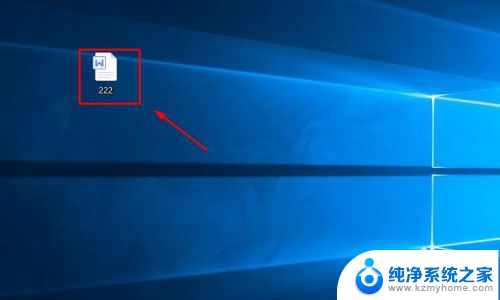
2.进入word界面,选择界面上方菜单栏的视图选项。
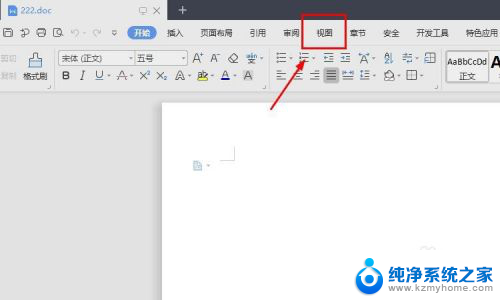
3.进入视图的界面,在工具栏中找到护眼模式选项,点击它。
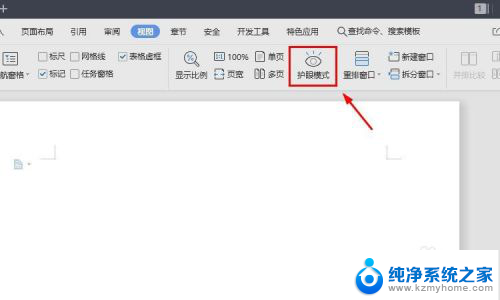
4.接着护眼模式图标变成深色,同时word界面变成了浅绿色。这个时候就是开启了护眼模式。
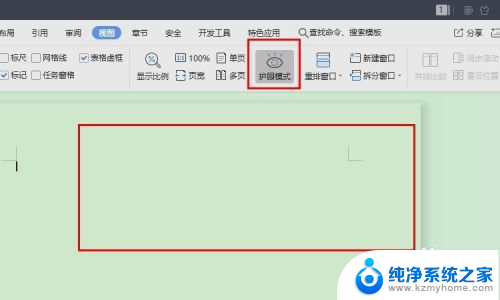
以上就是Word设置护眼模式的全部内容,如果你也遇到了同样的情况,可以参照我的方法来处理,希望对大家有所帮助。
word怎么设置护眼 word护眼模式设置方法相关教程
- word改成护眼模式 word护眼模式的开启指南
- 文档怎么设置护眼模式 文档护眼模式的设置步骤
- 苹果电脑怎么开护眼模式 Mac如何设置护眼模式
- word取消护眼模式 护眼模式取消教程
- word如何护眼模式 如何在手机上开启护眼模式
- 苹果如何设置护眼模式 怎样调整iPhone手机的护眼模式亮度
- wps设置护眼色 wps护眼色设置方法
- 苹果手机怎么关掉护眼模式 苹果手机护眼模式如何打开
- wps如何消除护眼模式 wps如何关闭护眼模式
- 电脑excel护眼模式 如何在Excel中开启护眼模式
- 电脑如何修改字体 电脑字体怎么调整
- 电脑屏锁设置密码 电脑锁屏密码设置方法
- ipad说话没有声音怎么回事 iPad麦克风说话没声音怎么解决
- 如何打开忘记密码的文档 word文档密码无法记起怎么办
- 联想电脑怎样调节屏幕亮度 联想电脑屏幕亮度调节快捷键
- 戴尔3991bios设置 Dell BIOS硬盘模式更改步骤
电脑教程推荐